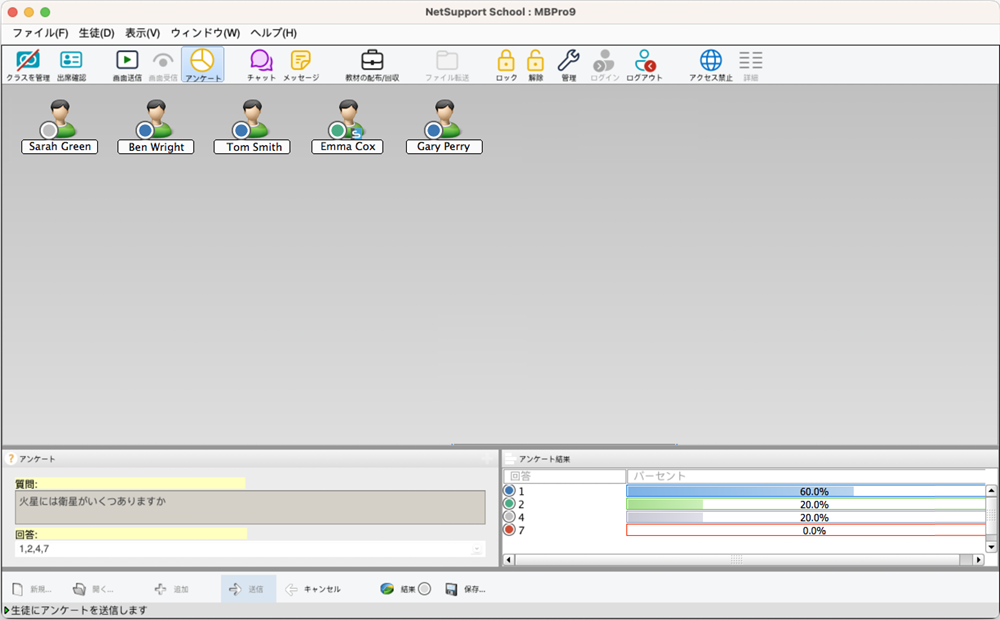アンケート
アンケートツールは授業中もしくは終了時に生徒から簡単なフィードバックを得ることができます。先生は簡単な質問を接続している生徒に送信します。生徒の回答を回収して全体のパーセンテージまた生徒ごとの結果を表示します。 生徒に結果を見せることができます。但し、結果を表示する前に生徒たちは応答しなくてはなりません。
アンケートを生徒に送信する基 本的な手順:
-
コントロールウィンドウのメニューから{生徒}{アンケート}を選択します。
または
ツールバーからアンケートアイコンを選択します。
-
アンケートを実施する生徒を選択します。リストビュー中の全生徒、選択した生徒またはグループが対象となります。 ボックス内に質問を入力します。
-
質問の回答を選択します。デフォルトのリストから選択するかあなた自身のオプションをカンマで区切って入力できます。最大6択まで入力できます。
-
コントロールウィンドウのメニューから{表示}{送信}を選択して生徒にアンケートを送信します。
または
アンケート画面下部に表示されている[アンケート送信]アイコンをクリックします。
-
生徒 PC でダイアログが開き、質問と回答が表示されます。
-
生徒が回答を提出すると、アンケート結果が各オプションのパーセンテージの回答を表示します。クライアントアイコンは各生徒がどのように答えたかを表示します。
-
アンケートが完了したらコントロールウィンドウのメニューから{表示}{キャンセル}を選択して画面から削除します。
または
アンケート画面下部に表示されている[キャンセル]アイコンをクリックします。
アンケート結果を生徒に表示する
-
コントロールウィンドウのドロップダウンリストから{表示}{結果を生徒に表示}を選択します。
または
コントロールウィンドウ下部の[結果]アイコンをクリックします。
-
生徒たちの画面に結果が表示されます。
アンケート結果を保存する
アンケートは、CSVファイルに保存できます。
-
コントロールウィンドウのドロップダウンメニューから{表示}{結果を保存}を選択します。
または
アンケート画面下部の[保存]アイコンをクリックします。
関連項目: